表格右下角有个三角形符号 删除Excel 单元格右下角三角符号的步骤
更新时间:2023-08-19 13:53:43作者:yang
表格右下角有个三角形符号,在Excel中,我们经常会遇到需要删除单元格右下角的三角符号的情况,这个三角符号通常出现在单元格的右下角,它表示该单元格存在下拉选择的选项。在某些情况下,我们可能需要清除这个三角符号,以使单元格看起来更加整洁。如何删除Excel单元格右下角的三角符号呢?下面将为您详细介绍删除这个三角符号的步骤。
具体方法:
1.打开电脑,找到目标文件。

2.1、电脑打开excel表格,对数据进行筛选后。单元格右下角就会出现三角符号。
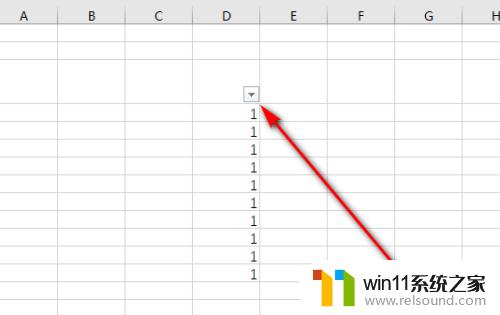
3.2、选中有三角符号的这一列。
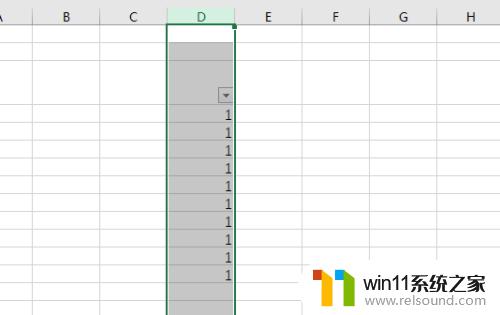
4.3、选中列之后,点击工具栏中的排序和筛选,然后点击筛选。
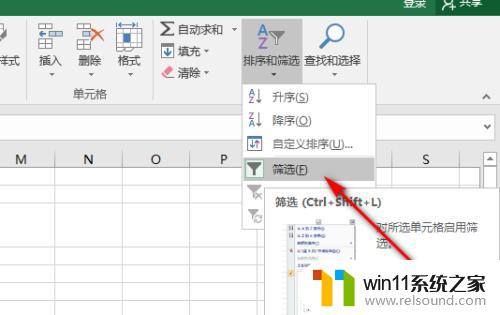
5.4、点击筛选后,这一类就取消了筛选了,取消筛选后,三角符号自然就没有了。
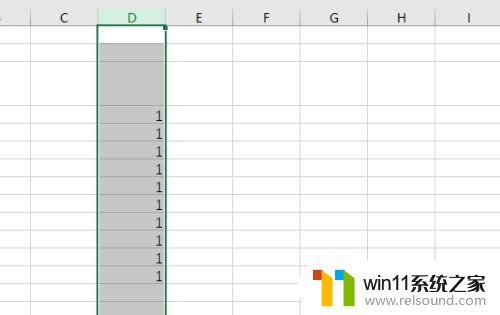
以上便是表格右下角带有三角符号的所有内容,如果遇到这种情况,只需按照小编的操作进行解决即可,非常简单快捷,一步到位。















